No Windows 10, o Microsoft Edge é o navegador da Web padrão. Para alterar o navegador da Web padrão no Windows 10, use um dos dois métodos disponíveis neste guia.
Pela primeira vez, no histórico do sistema operacional Windows, uma versão do Windows foi enviada com dois navegadores da web. No Windows 10, além do conhecido Internet Explorer, existe um novo navegador chamado Microsoft Edge.
No Windows 10, o recém-lançado Microsoft Edge é o navegador da Web padrão. O navegador Edge é desenvolvido a partir do zero e vem com alguns recursos interessantes. A capacidade de fazer anotações em páginas da Web e compartilhar com outras pessoas é um dos destaques do navegador Edge.
Embora o navegador Edge seja certamente melhor que o Internet Explorer, ele não é tão completo quanto o Mozilla Firefox ou o Google Chrome agora. A Microsoft planeja adicionar novos recursos em versões futuras, mas, por enquanto, muitos recursos estão faltando no navegador.

Como o Edge é o navegador padrão do Windows 10, talvez você queira definir o Firefox, o Opera ou o Chrome como seu navegador padrão no Windows 10. Tornar seu navegador favorito padrão no Windows 10 não é tão fácil quanto nas versões anteriores do Windows. Quando você clicar na opção Tornar padrão no Firefox ou no navegador Chrome, você verá o aplicativo Configurações (ou os Programas padrão clássicos).
Para alterar o navegador da Web padrão no Windows 10, siga as instruções mencionadas em um dos dois métodos abaixo.
Método 1 - alterar o navegador padrão no Windows 10 usando o aplicativo Configurações
Método 2 - alterar o navegador padrão no Windows 10 usando programas padrão
Método 1
Alterar o navegador padrão no Windows 10 usando o aplicativo Configurações
Neste método, vamos usar o aplicativo Configurações para alterar o navegador da Web padrão no Windows 10.
Etapa 1: abra o aplicativo Configurações clicando no ícone Configurações no menu Iniciar ou usando o logotipo do Windows e o atalho do teclado.

Etapa 2: no aplicativo Configurações, clique em Sistema (Exibir, notificações, aplicativos, energia) .
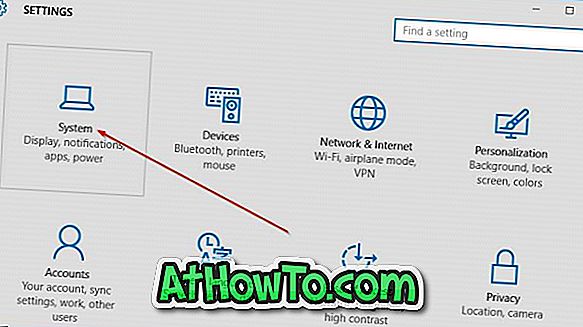
Etapa 3: no lado esquerdo, clique em Aplicativos padrão .
Etapa 4: Agora, no lado direito, role para baixo para ver a seção do navegador da Web .
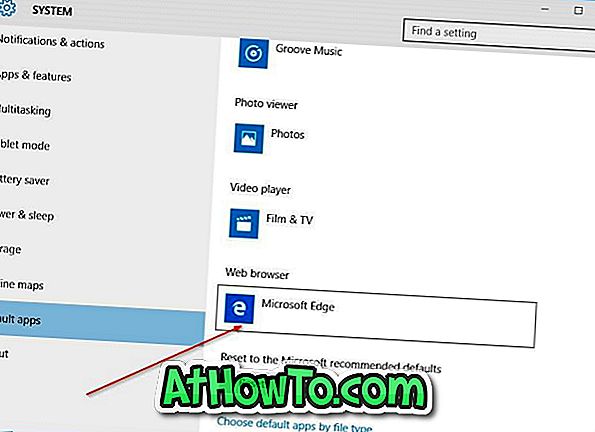
Passo 5: Clique na entrada padrão, que é Microsoft Edge, para ver Escolha um flyout de aplicativo e clique no navegador que deseja tornar padrão. É isso aí!
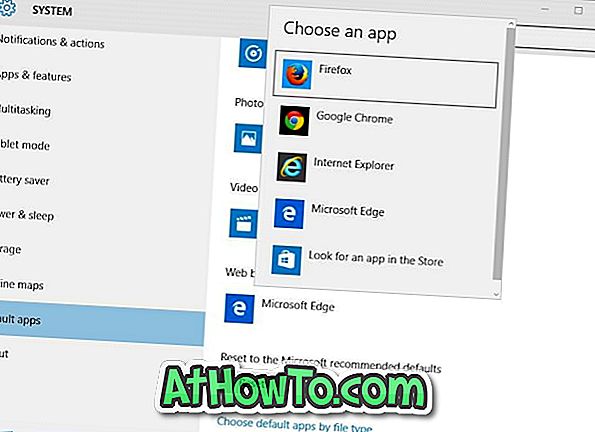
O nome do navegador recém-definido deve aparecer na seção do navegador da Web agora.
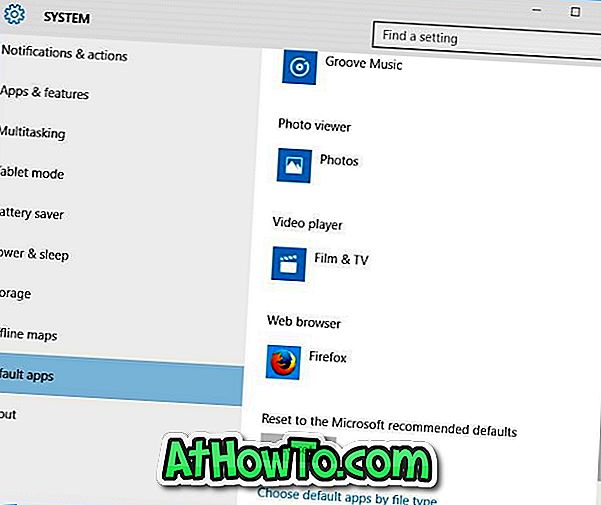
Método 2
Alterar o navegador padrão no Windows 10 usando programas padrão
Etapa 1: Digite Programas padrão no menu Iniciar ou na caixa de pesquisa da barra de tarefas e pressione a tecla Enter para abrir a janela Programas padrão.
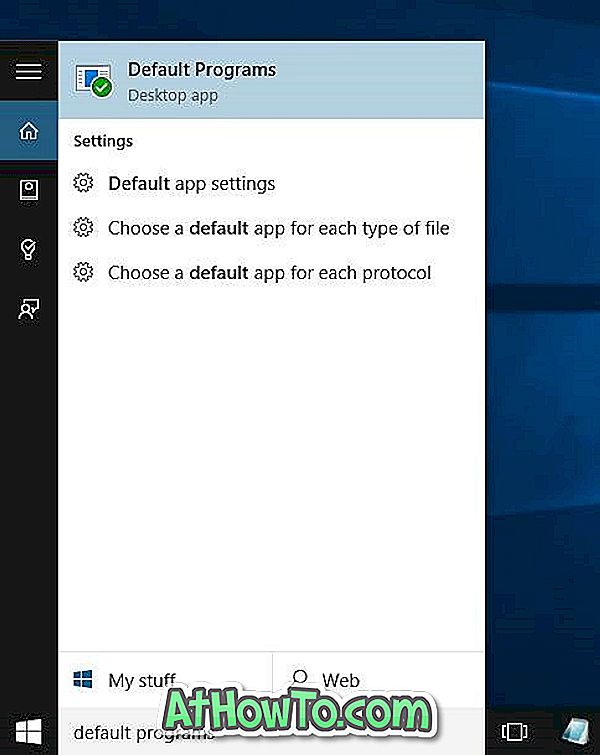
Etapa 2: clique na primeira opção chamada Definir seus programas padrão .
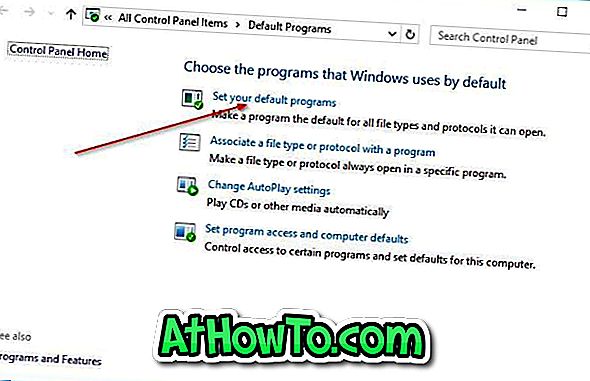
Etapa 3: no lado esquerdo, em Programas, procure o Firefox ou o Chrome ou qualquer outro navegador da Web que você queira tornar como navegador padrão.
Etapa 4: Clique no nome do navegador que você deseja definir como padrão para ver Definir este programa como opção padrão no lado direito. Clique em Definir este programa como botão padrão para torná-lo o navegador da Web padrão no Windows 10.
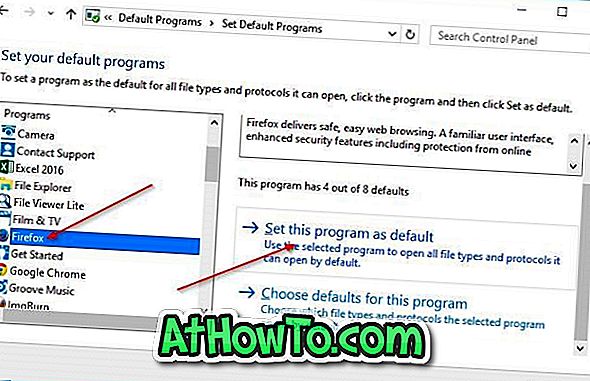
Etapa 5: Em seguida, no lado direito, clique na outra opção chamada Escolher padrão para este programa, marque a caixa Selecionar tudo na janela resultante e, em seguida, clique no botão Salvar .
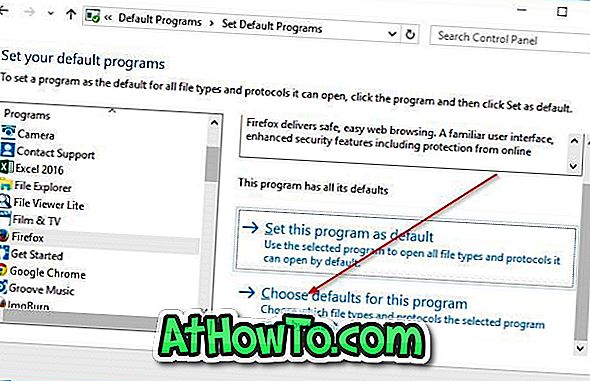

Qual é o seu navegador principal no Windows 10 e por quê?













